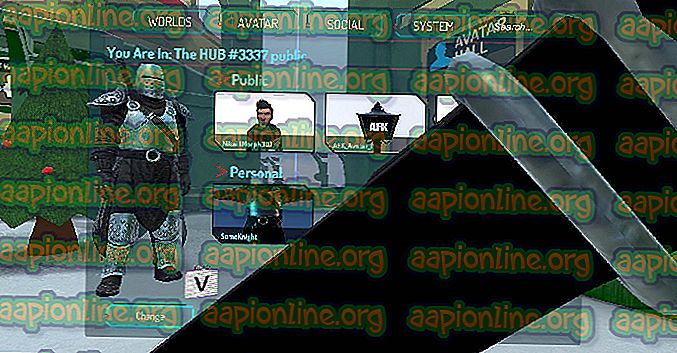Jak nagrywać głos na MacOS
Dla tych z was, którzy chcą nagrać własny głos na komputerze Mac lub kilka prostych efektów dźwiękowych, tutaj można znaleźć informacje, jak to zrobić. Nie musisz instalować żadnej konkretnej aplikacji. macOS (lub Mac OS X) zapewnia wbudowane aplikacje, których można używać do tego celu.
Nagraj głos na komputerze Mac za pomocą programu QuickTime Player
Oprócz typowego zastosowania QuickTime do konsumpcji treści wideo, może być również używany do nagrywania dźwięków lub głosów. QuickTime może używać wbudowanego lub zewnętrznego mikrofonu jako urządzenia wejściowego i zapisywać nagrania w plikach m4a. Oto wszystkie kroki wyjaśnione.
Uwaga: przed wykonaniem któregokolwiek z poniższych kroków upewnij się, że masz wbudowany mikrofon lub zewnętrzny mikrofon podłączony do komputera Mac.
- Najpierw uruchom QuickTime Player (możesz go znaleźć w folderze Aplikacje).
- Teraz kliknij menu Plik i wybierz Nowe nagranie audio.

- Po wyświetleniu okna Nagrywanie audio kliknij czerwony przycisk (nagrywanie), aby rozpocząć nagrywanie wejścia audio z mikrofonu.

- Po zakończeniu kliknij ten sam przycisk, a nagrywanie się zatrzyma.
- Aby zapisać nagranie, przejdź do menu Plik i wybierz Zapisz.
- W następnym oknie wpisz nazwę nagrania i lokalizację, w której chcesz je zapisać.

- Kliknij Zapisz i gotowe.
QuickTime automatycznie zapisuje nagranie w wysokiej jakości skompresowanym pliku audio (m4a). Ten typ pliku jest powszechnie rozpoznawany. Możesz go odtwarzać w iTunes, komputerach z systemem Windows, iPhone'ach lub urządzeniach z Androidem. Jeśli martwisz się, ile audio możesz nagrać, nie powinieneś. Nie ma limitu (innego niż pojemność pamięci), który zatrzyma nagrywanie w określonym czasie. Upewnij się, że masz wystarczającą ilość miejsca na komputerze Mac i możesz nagrywać godziny dźwięku.
Nagraj głos na komputerze Mac za pomocą Garageband
Garageband to kolejna wbudowana aplikacja macOS (i Mac OS X), której można używać do nagrywania dźwięku na komputerze Mac. Jest bardziej profesjonalny w porównaniu z QuickTime Player i oferuje wiele opcji. Możesz także zapisywać pliki Garageband w różnych formatach. Jeśli jednak chcesz nagrywać głos, oto jak to zrobić.
Uwaga: przed wykonaniem któregokolwiek z poniższych kroków upewnij się, że masz wbudowany mikrofon lub zewnętrzny mikrofon podłączony do komputera Mac.
- Uruchom Garageband (można go znaleźć w folderze Aplikacje).
- Wybierz Preferencje z menu głównego.
- Teraz kliknij kartę Audio / MIDI, kliknij menu rozwijane obok opcji Wejście audio i wybierz Wejście liniowe, jeśli masz zewnętrzny mikrofon lub Wejście liniowe, jeśli używasz wbudowanego mikrofonu.

- Następnie kliknij przycisk Dodaj ścieżkę (+) znajdujący się w lewym dolnym rogu aplikacji. (Lub kliknij Ślad i wybierz Nowy ślad z menu).

- Kliknij opcję ścieżki instrumentu rzeczywistego. A następnie kliknij Utwórz.
- Przesuń suwak u dołu, aby dostosować poziom nagrywania według własnych upodobań. Następnie spróbuj mówić do mikrofonu. Sprawdź poziomy (powinny się poruszać), aby upewnić się, że dźwięk jest rejestrowany.

- Umieść białą głowicę odtwarzania w punkcie na osi czasu, od którego chcesz rozpocząć nagrywanie.

- Teraz kliknij przycisk Nagrywania, aby rozpocząć nagrywanie.
- Aby zatrzymać nagrywanie, naciśnij ten sam przycisk (przycisk nagrywania), który kliknąłeś podczas rozpoczynania nagrywania.
- Aby zapisać nagranie, kliknij menu Plik i wybierz polecenie Zapisz jako.

- Nazwij swój plik i wybierz lokalizację zapisu oraz format pliku nagrania.
- Po zakończeniu kliknij przycisk Zapisz, aby przygotować nagranie do odtwarzania.
Daj nam znać w sekcji komentarzy, jeśli to działa dla Ciebie.